Você provavelmente dedicou muito trabalho árduo ao seu site, e se algo acontecesse com ele, os resultados poderiam ser devastadores. Hackers poderiam bloquear seu acesso ao site, arquivos de dados poderiam se corromper, ou você poderia até mesmo deletar seu site acidentalmente — o pior é que os resultados poderiam ser permanentes.
Manter backups regulares pode evitar que você se encontre nesta posição. Existem vários métodos diferentes para fazer backup do seu site WordPress — mais importante, todos eles podem ajudar a prevenir a perda de seus valiosos arquivos do site e banco de dados.
A Importância de Fazer Backup do Seu Site WordPress
Vamos começar com o básico. Um backup do WordPress é simplesmente uma cópia de todos os arquivos e banco de dados do seu site. Os backups são usados para restaurar sites que foram comprometidos por hacking ou arquivos corrompidos ou sites que foram deletados propositalmente ou por acidente.
A frequência com que você deve fazer backup do seu site depende do seu nicho e tamanho. Se você possui um site que é constantemente atualizado, como um blog de alto tráfego ou um site de e-commerce, você pode querer realizar backups diariamente. Sites com conteúdo predominantemente estático geralmente estão bem com backups menos frequentes.
É altamente recomendado que você faça múltiplos backups e os salve em diferentes lugares. Assim como seu site pode ser comprometido ou perdido, seus backups também podem ser destruídos ou deletados. Ter vários backups ajuda a garantir que você sempre tenha um backup fresco e atual, mesmo quando outro estiver indisponível.
Como Fazer Backup do WordPress (3 Métodos)
Existem alguns métodos diferentes para fazer backup de sites WordPress. Cada um tem suas vantagens e desvantagens. A melhor abordagem será de sua escolha, mas é prudente conhecer todos os três. Vamos dar uma olhada!
1. Fazer Backup do WordPress Manualmente
Fazer backup de um site WordPress manualmente é o método mais difícil, mas às vezes é necessário. Se você está bloqueado fora do seu painel WordPress devido a um erro ou problema de segurança e precisa fazer um backup, esta pode ser a única maneira de fazê-lo.
Existem duas etapas para isso: fazer backup de seus arquivos e fazer backup do seu banco de dados. Para começar, você precisará de suas credenciais de Secure File Transfer Protocol (SFTP). Geralmente, você as encontra na parte backend da sua conta de hospedagem. Se não conseguir encontrá-las, basta entrar em contato com seu provedor de hospedagem — eles poderão localizá-las para você.
Uma vez que você tenha suas credenciais SFTP, você vai querer baixar e iniciar um cliente adequado, como o FileZilla. Esta opção é excelente porque é gratuita, de código aberto e fácil de usar.
Uma vez aberto, insira suas credenciais nas áreas especificadas:
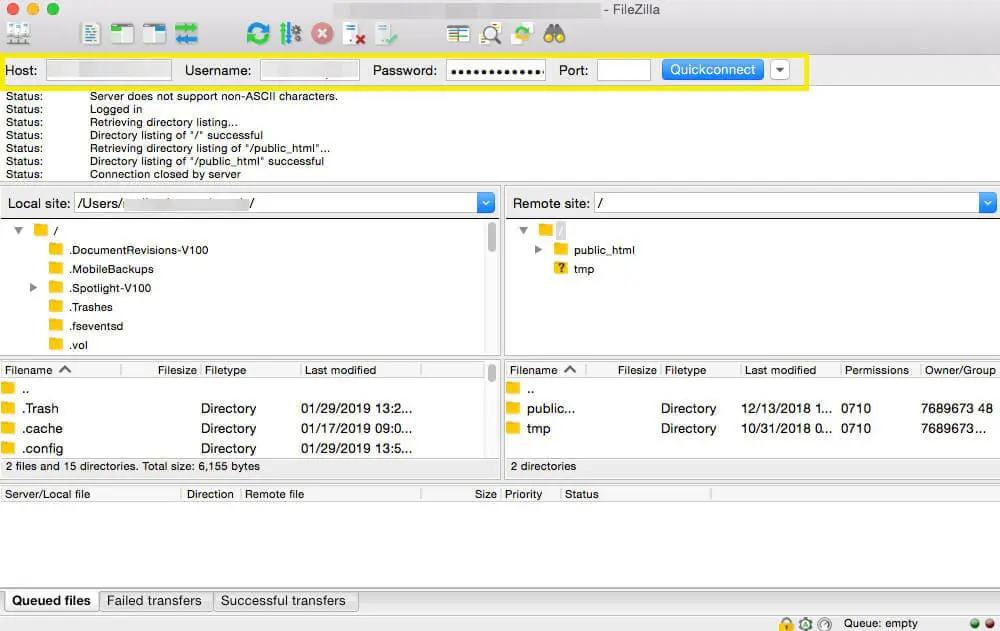
Depois de estabelecer uma conexão com seu servidor, você precisará de uma pasta de destino para o seu backup. Você pode criar uma sem sair do FileZilla clicando com o botão direito no quadrante superior esquerdo, selecionando Create Directory e dando um nome a ela.
Em seguida, arraste os arquivos do WordPress do seu servidor (encontrados no quadrante superior direito) e solte-os na sua pasta de destino. O download pode demorar um pouco — hora do café! — mas, uma vez concluído, você terá um backup dos arquivos do seu site salvo em seu computador.
Contudo, você ainda precisará fazer backup do seu banco de dados WordPress. Para isso, você precisará utilizar a ferramenta phpMyAdmin, que você pode encontrar no backend do seu host. Uma vez logado, selecione seu banco de dados WordPress na barra lateral:
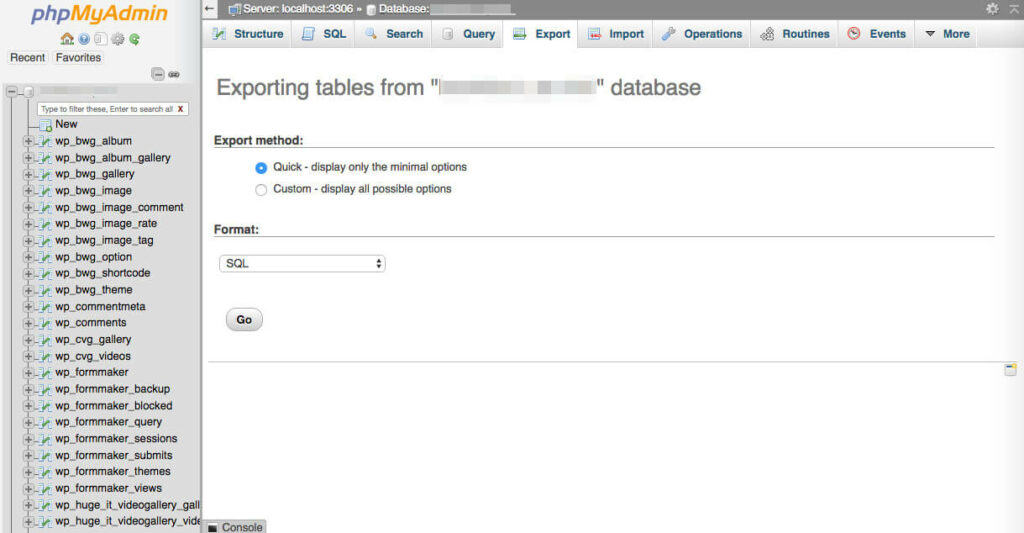
A seguir, navegue até o topo da tela até a aba Export. Selecione o método de exportação Quick, clique em Go e baixe o arquivo quando solicitado. Novamente, o download pode demorar um pouco e salvará um backup do seu banco de dados no seu computador. É isso!
2. Instale um Plugin do WordPress para Executar Backups Automáticos
Usar um Plugin é muito mais fácil e rápido do que fazer backup do WordPress manualmente. Alguns Plugins, como UpdraftPlus, permitem que você programe backups automáticos, o que te devolve um espaço mental tão necessário!
Para implementar este método de backup, você primeiro terá que instalar e ativar o plugin escolhido. A partir daqui, você poderá agendar seus backups, determinar onde o plugin deve salvá-los e selecionar os arquivos que deseja fazer backup:
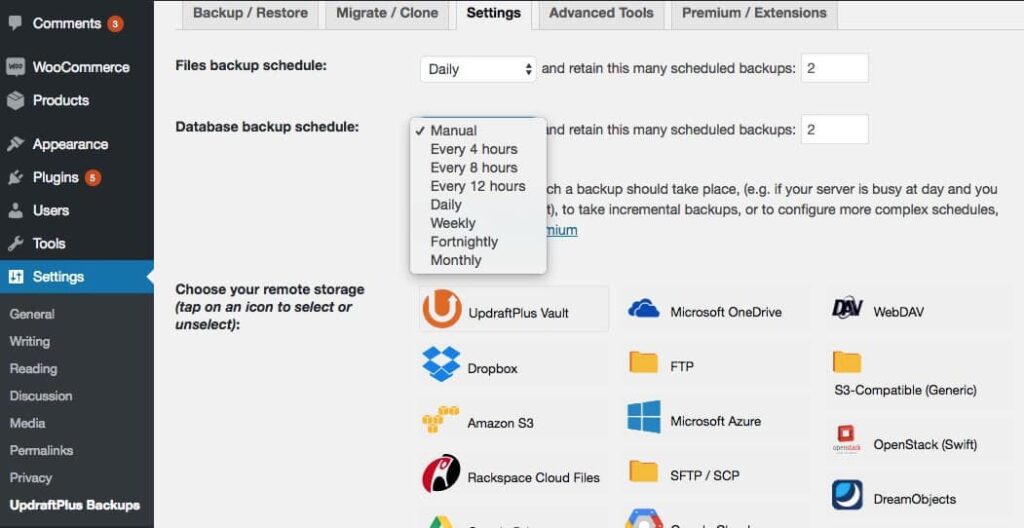
Muitos plugins de backup do WordPress (incluindo UpdraftPlus) permitem que você salve backups localmente ou na nuvem. Esta é uma ótima maneira de manter backups em vários locais como uma precaução extra.
Entretanto, uma desvantagem de usar um plugin é que é difícil monitorar se os backups estão sendo criados. Claro, fazer o backup do seu site manualmente pode ajudar com isso, já que você poderá ver facilmente se o backup foi concluído corretamente. No entanto, existe uma maneira que pode oferecer o melhor dos dois mundos.
3. Gerencie Backups Através do Seu Provedor de Hospedagem
Alguns provedores de hospedagem, incluindo nós da DreamHost, oferecem um recurso de backup. Como você acessa, agenda, salva e restaura seus backups variará dependendo do seu provedor. Nós fornecemos backups com um clique para todos os clientes e backups automáticos diários para clientes com planos WordPress gerenciados.
Os backups automatizados fornecem o mais alto nível de conveniência possível, funcionando em segundo plano sem que você precise fazer nada. Você pode (claro) complementá-los com backups sob demanda fora do seu cronograma normal — por exemplo, logo antes de implementar alterações no seu site ao vivo.
Para acessar seus backups como cliente do DreamPress, faça login em sua conta e selecione DreamPress no drop-down de WordPress na barra lateral. A partir daqui, localize o domínio que deseja fazer backup e clique no botão Gerenciar. Você pode então selecionar a aba Backups, onde todos os seus backups estarão listados, e também criá-los ou restaurá-los com um único clique:
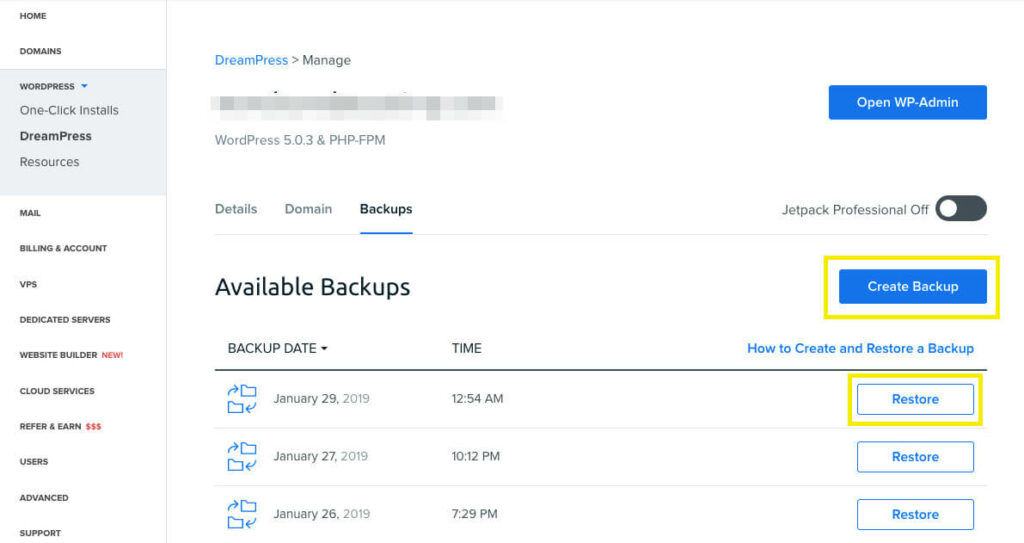
Finalmente, permitir que seu host automatize backups em seu nome geralmente é uma configuração de ‘definir e esquecer’. No entanto, para segurança extra, você ainda pode querer salvar múltiplos backups. Vale a pena lembrar que, se o seu site tiver um problema no servidor e os backups estiverem armazenados no mesmo servidor que o seu site (um ‘não-não’), você pode ter problemas.
Faça Backup do Seu Site WordPress Hoje
Seu site é importante para você, por isso é vital protegê-lo de ameaças externas, erros humanos simples ou algo mais. Fazer backup do seu site WordPress regularmente garantirá que você tenha uma maneira de recuperar seu site se o pior acontecer.

Faça Mais com DreamPress
Usuários do DreamPress Plus e Pro têm acesso ao Jetpack Professional (e mais de 200 temas premium) sem custo adicional!
Confira os Planos
